L'Atelier PSP X5 de Violette
***
Découverte du logiciel Paint Shop Pro
Version X5
( La plupart des tutoriels pourront être réalisés avec les autres versions de PSP )
***
Tous ces tutoriels sont de ma création
Toute ressemblance avec un autre tutoriel n'est que pure coïncidence
Il est strictement interdit de copier ou de distribuer les Tutoriels de l'Atelier De Violette
ou de les proposer dans un forum ou un groupe
Ils sont destinés à usage personnel
***
Version PSP X5
***
Vous pouvez rendre les images floues en appliquant des filtres
A l'aide des pinceaux de retouche on peut créer des effets semblables
en fonction de leurs valeurs de luminosité, saturation, teinte ou valeurs chromatiques
***
Les pinceaux de retouche sont décrits dans le tableau suivant :
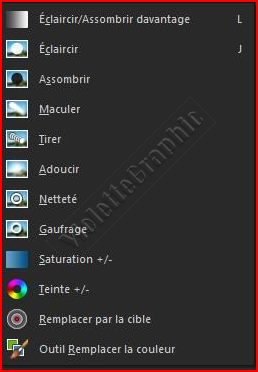
|
Éclaircir/Assombrir davantage
|
Augmente ou réduit la luminosité/ modifie les valeurs RougeVertBleu ou de luminosité des pixels |
Netteté
|
Intensifie les bords et accentue le contraste
|
|
Éclaircir
|
Éclaircit et fait ressortir les détails dans les zones d’ombre |
Gaufrage
|
Fait ressortir le premier plan en supprimant des couleurs et en soulignant les bords en noir |
|
Assombrir
|
Assombrit les zones trop claires de l’image |
Saturation +/-
|
Augmente ou réduit la saturation/modifie la valeur TeinteSaturationLuminosité des pixels |
|
Maculer
|
Étale la couleur et les détails de l’image à partir du point de départ et recueille de nouveaux détails et de nouvelles couleurs sur son tracé, comme si la peinture était maculée |
Teinte +/-
|
Augmente ou réduit la teinte/modifie la valeur TSL des pixels |
|
Tirer
|
Étale la couleur et les détails d’image à partir du point de départ, sans recueillir de nouvelles couleurs ou de nouveaux détails |
Remplacer par la cible
|
Modifie les pixels en fonction d’une caractéristique de la couleur de premier plan actuelle dans la palette Styles et textures : couleur, teinte, saturation ou luminosité |
|
Adoucir
|
Adoucit les bords et réduit le contraste
|
Remplacer la
couleur
|
Permet de modifier la couleur tout en préservant l’ombrage et la luminosité de la couleur originale |
***
Pour travailler cette leçon il vous faut une image de votre choix

ou prendre celle-ci ICI
Vous avez pris l'habitude maintenant de l'enregistrer dans votre dossier : "Mes Images"
Penser à enregistrer souvent votre travail
***
|
|
Cette flèche pour marquer votre ligne
Clic gauche pour la déplacer |
***
** Ouvrir
![]() votre
image/Rechercher le dossier "mes_images" et cliquer sur le nom de votre image
votre
image/Rechercher le dossier "mes_images" et cliquer sur le nom de votre image
une bonne habitude : Toujours...faire un duplicata de votre image
Dans la barre de menu /Cliquer sur Fenêtre/Dupliquer
Fermer l'image originale
1 - Affichage/règles
Partagez votre image en deux parties
nous allons travailler sur la moitié gauche du visage pour pouvoir comparer
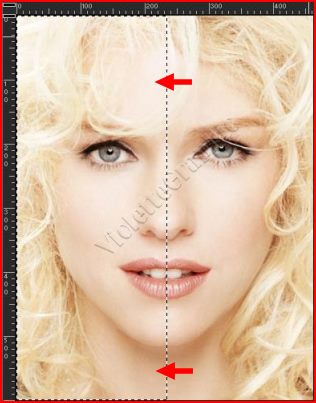
2 - Activer
l'outil
Éclaircir/Assombrir davantage
![]()
avec ces réglages
et l'emploi du clic gauche de la souris :

passer le pinceau doucement sur toute la moitié de l'image pour l'assombrir un peu

3 - avec le clic droit de la souris/réglages suivants

passer légèrement sur l'aile du nez pour éclaircir
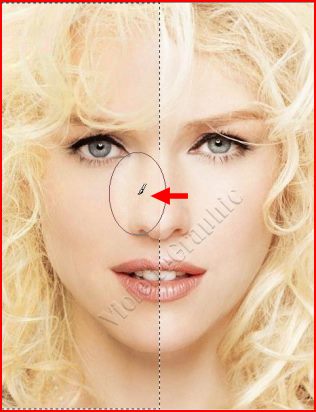
4 - Activer
l'outil Assombrir ![]()
avec ces réglages :

Foncer les cheveux:
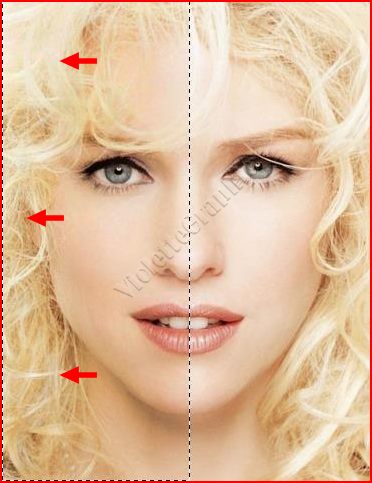
5 - Activer
l'outil Remplacer par
la cible
![]()
avec ces réglages :

couleur #5388b4 en avant-plan
Placez vous sur l'iris de l'œil gauche et faire un clic gauche :

6 - A l'aide
de l'outil Assombrir
![]()
réglages suivants:

foncer les lèvres :

7 - Activer
l'outil Maculer
![]()
réglages suivants:

Adoucir les traits des lèvres

8 -
Activer l'outil
Tirer
![]()
avec ces réglages :
![]()
Allonger les cils et un peu le coin de l'oeil :

9 - A l'aide
de l'outil Assombrir
![]()
![]()
foncer un peu les pommettes :
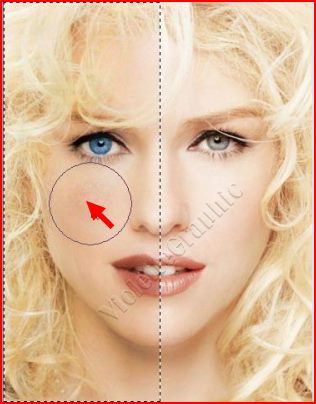
10 - Réglages/Réduction du bruit de l'appareil numérique :
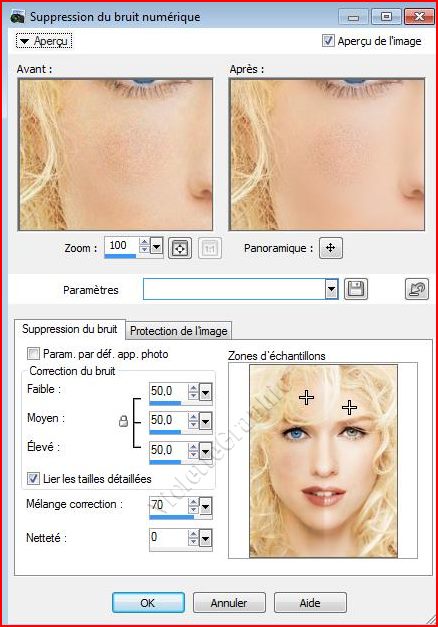
Sélection/Ne rien sélectionner
***

A vous d'améliorer vos photos
***
***
Il est strictement interdit de copier ou de distribuer les Tutoriels des Cours sur le Net
ou de les proposer dans un forum ou un groupe
Ils sont destinés à être utilisés à usage personnel
***
![]()